
- •Методические указания
- •Функция dcount
- •Если необходимо в месте указания поля базы данных ввести ссылку на столбец, в котором ведется поиск, то формула выглядела бы следующим образом (рисунок 6.4):
- •Функция dcounta
- •Функция dget
- •Функции dmax, dmin, daverage
- •Функция dproduct Функция dproduct позволяет перемножать все ячейки диапазона данных, содержимое которых соответствует условиям поиска.
- •Функция dsum
- •Функции dvarp и dstdevp
- •Дисперсия — мера рассеивания значений. Формула для вычисления дисперсии выглядит следующим образом:
- •Проверим результат вычислений, подставив известные значения в формулу для стандартного отклонения:
- •Функции dvar и dstdev
- •Сумма квадратов отклонений определяется по формуле:
- •Функция dstdev позволяет вычислить квадратный корень из суммы квадратов отклонений ячеек, содержимое которых соответствует указанным условиям поиска.
- •7.3. Задание на работу
- •7.4. Оформление отчета по работе
- •7.5. Контрольные вопросы
- •Методические указания
- •Функция if Функция if позволяет проводить условные расчеты массивов.
- •4. Во второй вкладке окна Мастер функцийнеобходимо:
- •Функция munit
- •Функция frequency
- •Функция mdeterm
- •Функция minverse
- •Функция mmult
- •Функция transpose
- •Функция sumproduct
- •Функция sumx2my2
- •Функция sumx2py2
- •Функция sumxmy2
- •8.3. Задание на работу
- •8.4. Оформление отчета по работе
- •8.5. Контрольные вопросы
- •1. Что такое массив?
Функция frequency
Функция FREQUENCY служит для подсчета количества значений в массиве данных, которые находятся в пределах значений, заданных другим массивом, так называемым, «классом». Количества значений принято называть частотами.
Предположим, в ячейках A1:А7содержится список значений каких-либо измерений. В ячейкахB1:В7содержится верхний предел для классов, в соответствии с которыми необходимо определять количество значений из ячеекA1:А7(рисунок 5.34а).
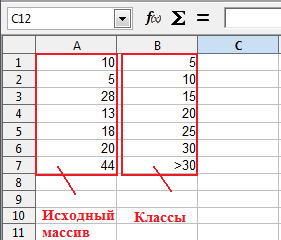
Рисунок 5.34а — Исходный массив и классы
В ячейках С12:С7необходимо получить значения с использованием функцияFREQUENCY. Указанная функция работает следующим образом:
В ячейку С1 будет внесено значение, соответствующее количеству значений из массива A1:А7, меньших или равных 5 (класс в ячейкеВ1соответствует 5). В ячейкуС2 будет внесено значение, соответствующее количеству значений из массиваA1:А7, больших 5, но меньших или равных 10 (класс в ячейке В1 соответствует 5, класс в ячейкеВ2соответствует 10). В ячейкуС3будет внесено значение, соответствующее количеству значений из массиваA1:А7, больших 10, но меньших или равных 15 (класс в ячейкеВ2соответствует 10, класс в ячейкеВ3соответствует 15). Таким же образом и далее формируется полученный массив.
Непосредственно перед вызовом окна Мастер функций, необходимо выделить диапазон ячеек, равный исходному массиву.В данном случае полученный массив с использованием функцииFREQUENCYформируется в ячейкахС1:С7.
На рисунке 5.34б показан фрагмент окна Мастер функцийс включенной первой вкладкой; на рисунке 5.34в — с включенной второй вкладкой. На рисунке 34г — показаны исходный массив, классы и вычисленное количество значений из массиваA1:А7 в соответствии с классамиB1:В7.

Рисунок 5.34б — Фрагмент окна Мастер функцийс включенной первой вкладкой

Рисунок 5.34в — Фрагмент окна Мастер функцийс включенной второй вкладкой
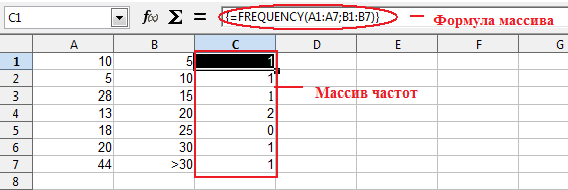 Рисунок
5.34г — Полученный массив частот
Рисунок
5.34г — Полученный массив частот
Действительно, в соответствии с рисунком 5.34г в массиве А1:А7:
всего одно значение, меньшее или равное 5 — само число 5;
всего одно значение, большее 5 , но меньшее или равное 10 — само число 10;
всего одно значение, большее 10 , но меньшее или равное 15 — число 13;
два значения, больших 15 , но меньшее или равное 20 — числа 18 и 20;
нет значений, больших 20 , но меньших или равных 25;
всего одно значение, большее 25 , но меньшее или равное 30 — число 28;
всего одно значение, большее 30, — число 44.
Если подсчитать сумму по столбцу С, то она окажется равной 7 (1+1+1+2+0+1+1=7), т. к. всего 7 значений содержится в массивеА1:А7.
Функция mdeterm
Функция MDETERMпозволяет вычислить определительквадратногомассива. Так как значением функцииMDETERMявляется определитель матрицы, т. е. число, перед вызовом окнаМастер функцийи выбором функцииMDETERM необходимо выделитьтолько одну ячейку.
На рисунке 5.35а показан фрагмент окна Мастер функцийс включенной первой вкладкой; 5.35б — с включенной второй вкладкой. На рисунке 5.35в — показаны исходный квадратный массив и его вычисленный определитель.

Рисунок 5.35а — Фрагмент окна Мастер функцийс включенной первой вкладкой

Рисунок 5.35б — Фрагмент окна Мастер функцийс включенной второй вкладкой
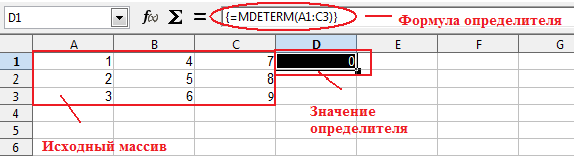 Рисунок
5.35в — Исходный квадратный массив и его
определитель
Рисунок
5.35в — Исходный квадратный массив и его
определитель
